- 软件大小:1.71GB
- 软件语言:简体中文
- 软件类型:国产软件
- 软件类别:音频处理
- 更新时间:2018-09-13
- 软件授权:免费版
- 官方网站://www.9553.com
- 运行环境:XP/Win7/Win8/Win10
- 标签:音频制作 音频处理
MAGIX Samplitude Music Studio 2021 v26.0.0.12 中文版(百度网盘资源)
576.34MB/简体中文/7.5
Avid Pro Tools HD v12.5.0 中文版百度云
987.6MB/简体中文/7.5
MAGIX Samplitude Pro X5 Suite v16.0.0.25 中文版百度云
1.00GB/简体中文/7.5
Cakewalk by BandLab v26.01.0.28 中文版百度云
555MB/简体中文/7.5
MOTU Digital Performer中文版 v10.01.79936 百度云
1.1GB/简体中文/7.5
Pro Tools10破解版是一款功能强大的音频制作软件,该软件利用区段增益加速编辑和混音,轻松调整及匹配增益电平、进行预混。还运用 AudioSuite 令您工作更轻松,可对渲染的片段进行反向操作,处理及更多,而且这款新版在旧版的基础上新增和优化了许多功能,可以更好的帮助用户,下面小编为大家准备了破解版欢迎下载使用!
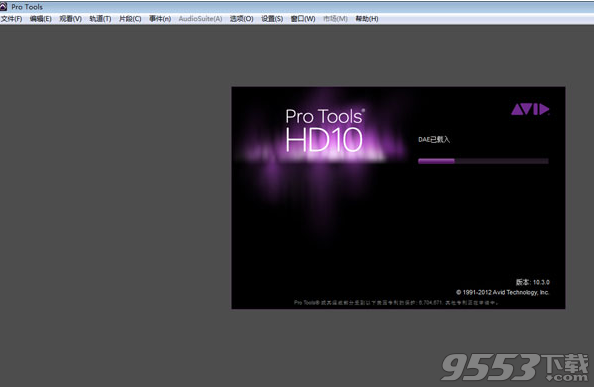
1、解压文件,找到Pro Tools主程序文件夹中的“Setup”应用程序,双击运行安装。

2、安装中只需默认安装,期间安装路径不需更改。
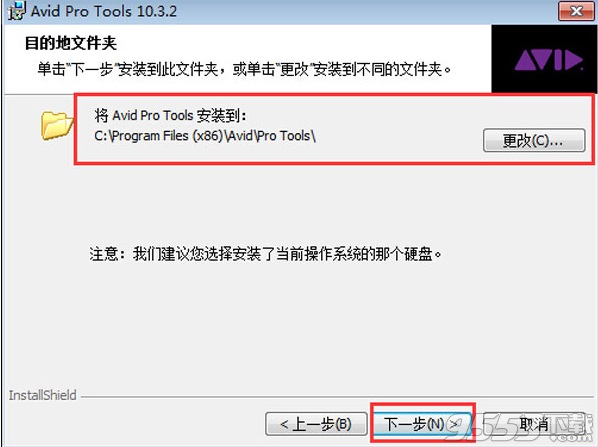
3、安装完成后,会弹出一个重启的窗口,我们点击“否”。

4、桌面会自动生成一个快捷方式,先不要急于打开。
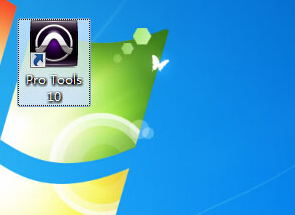
5、此刻我们再找到安装文件中“Pro Tools破解补丁/升级包/KillerBugs v2 for Pro Tools”应用程序,进行升级。

6、也只需默认安装即可,升级完成再点击“Exit”。

7、我们再次打开安装文件中“Pro Tools破解补丁/破解包/Pro Tools HD 10.3 patch (beta 7)”应用程序,进行破解。
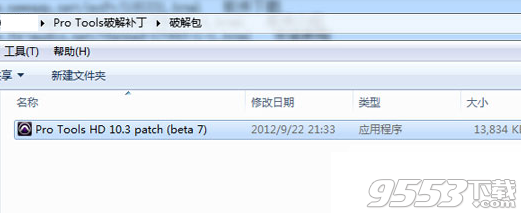
8、破解也只需默认安装,直到弹出这个窗口,说明破解完成。

9、这是我们就可以双击桌面上的快捷方式,打开软件。
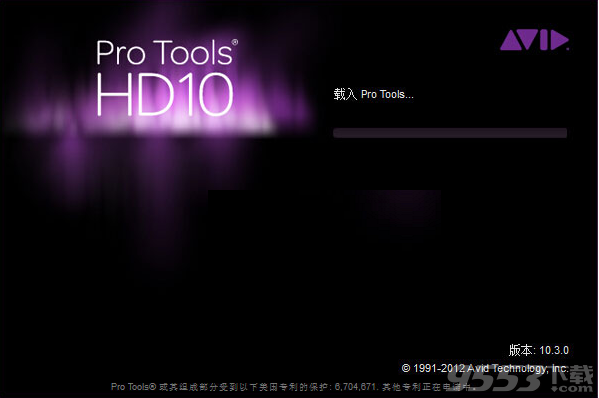
1、利用区段增益加速编辑和混音,轻松调整及匹配增益电平、进行预混。
2、在一个工程中使用多种音频格式,包括交错格式,而无需文件复制。
3、在32位浮点格式中,以更大动态余量录制和以更高解析度的声音进行母带处理。
4、通过增强的磁盘处理程序,在较慢的硬盘驱动器上获得绝佳的响应。
5、以低延迟模式录制,当使用第三方音频接口时,可直接进行监听。
6、通过Avid 通道条插件,获得 System 5 调音台的 EQ 和动态处理的音质。
7、使用 EUCON 控制器时,即拥有超过 500 个附加的 Pro Tools 命令。
8、运用 AudioSuite 令您工作更轻松,可对渲染的片段进行反向操作,处理及更多。
9、使用延展的24小时时间线,为连续性版本创建超长的格式项目。
10、利用实时淡变来打开含有大量淡变的工程,以实现更佳响应。
11、将混音直接导出至 SoundCloud,与世界共享并推广您的音乐。
1、进行录音之前,请安装苹果QuickTime播放器
2、打开Pro Tools10,会弹出如下图的窗口,直接默认点击确定即可

3、此时用户需要给工程文件起名,这个随用户自行取名,如9553软件站,并选择路径进行保存
4、进行程序主窗口,点击设置-硬件

5、点选“打开设置程序”,并出现对话框,对话框由上至下的是“英伟达高清音频” “板载声卡音频” “独立声卡音频” 把输入和输出都勾上就可以了 (输出音频可以更换不同的设备) 傍边的参数看不懂就别管他了

6、点击如下位置,替换习惯使用的计数器 我们一般是习惯分:秒 那么就点分:秒。至于拍子为歌后或编曲使用。英尺+帧大概为视频高精度编辑

7、回到主窗口,点击轨道-新建

8、声道可以更换为双声道 后面那个“采样” 我们从一开始就设置好了 不懂的话最好别动
9、然后我们就开始正式录音
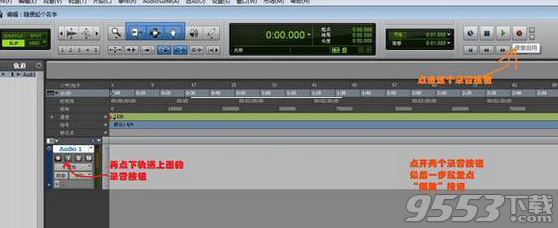
一、菜单快捷键
新建 Sessio Command+N
打开 Sessio Command+O
关闭 Sessio+Shift+W
保存 Session Command+S
导入Session数据 Option+Shift+I
导入外部音频文件 Command+Shift+I
导入画面 Command +Option+Shift+I
二、菜单
剪切 Command+X
复制 Command+C
粘贴 Command+V
清除 Command+B
全选 Command+A
选择性粘贴 Option+M
选择性粘贴循环填充区域 Command+Option+V
选择性粘贴当前Automation类型 Command+Ctrl+V
将编辑选择区域对应到播放区域 Command+Shift+小6
将播放区域对应到编辑选择区域 Command+Shift+小5
拷贝选择区域 Command+D
重复选择区域 Option+R
移动选择区域 Option+H
插入静音 Command+Shift+E
将选择区域外的Region剪切掉 Command+T
将Region的左边界剪切至编辑线 Option+Shift+7
将Region的左边界剪切至编辑线 Option+Shift+8
将Region在编辑线处分割 Command+E
合并(Consolidate)Opiton+Shift+3
三、编辑
从编辑区的开始位置播放 7
从Pro-roll位置开始播放 6
从编辑区结束位置播放 9
从编辑区结束位置提前Pre-roll的量开始播放 8
将轨道的显示模式切换到默认模式 减号
将编辑区域左边界居中 Q
将编辑区域右边界居中 W
纵向缩放选中轨道 E
水平放大 T
水平缩小 R
将编辑区域水平放大的全屏 Option+F
水平缩放 Option+鼠标滚轮
缩放波形大小 Option+Shift+鼠标滚轮
将选中的Region移动到播放选择的区域开始位置 H
编辑区域向下一个轨道移动 分号
编辑区域向上一个轨道移动 P
编辑区域向前移动一个Tab L
编辑区域向后移动一个Tab 引号
重做 Z
剪切 X
复制 C
粘贴 V
分割 B
四、录音时
开始播放/停止播放 空格键(Space)
开始录制 Command+空格键、F12、小3
停止录制 空格键(Space)
停止录制并删除录制结果 Command+句号
半速播放 Shfit+空格
半速录制 Command+Shfit+空格、Shfit+F12
将编辑选择区域的开始/结束位置置中 左方向键/右方向键
播放编辑选择区域 Option+[
屏蔽录音激活按钮 Command+单击录音激活按钮
播放/停止 0
Rewind(倒卷) 1
Fast Forward(前卷)2
开始录音 3
在播放模式之间进行切换 4
在录音模式之间进行切换 5
QuickPunch模式开启/关闭 6
节拍器开启/关闭 7
节拍器倒计时进入开启/关闭 8
MIDI Merge 功能开启/关闭 9
五、工具栏
Spot模式 F3或Option+3
Grid模式 F4或Option+4
缩放工具 F5或Command+1
裁边工具 F6或Command+2
选择工具 F7或Command+3
抓取工具 F8或Command+4
Scrub工具 F9或Command+5
铅笔工具 F10或Command+6
多用工具 F6+F7或F7+F8或Command+7
在编辑模式之间循环切换 ~
在编辑工具之间循环切换 Esc
在Mix和Edit窗口之间切换 Command+=
隐藏所有浮动窗口 Command+Opation+Ctrl+W
打开TaskManage Option+’
打开Workspace Option+
打开Project Option+O
显示走带控制器 Command+小1
Session窗口 Command+小2
显示大时间显示器 Command+小3
显示Automaton控制器 Command+小4
显示Memory Location Command+小5
视频窗口 Command+小9
新建Memory Location 小Enter
编辑Memory Location 右击Memory Location的名称
一、错误:不能为磁盘配置高速内存
方法一
1.首先解压Protools 10.3.2的压缩包,然后找到你文件夹路径:Pro ToolsPro Tools InstallerISSetupPrerequisites
2.然后依次安装下面3个文件夹里面的安装文件
avid core runtime
avid HD driver X64
digidriver x64
3、安装好后,重新打开Protools 你就会发现可以正常进入软件了
方法二
完全卸载,然后用兼容win7+管理员模式打开setup.exe ,安装完毕后,再同样用兼容和管理员打开protools,另外安装时,最好关闭杀毒和防火墙,并且断网,就不会出现这个提示了
二、错误:不能完成要求因为 存取违例错误,无法读取位置:0x00000010
安装asio4all或使用独立声卡9 ms c++
三、“protools APPlicotion 已停止工作”的问题
1.无法进入只能退出。首先按照安装步骤安装完成后,在PT的图标上点击右键选择属性内的兼容模式,当时默认的是xp
2.改成WIN7后发现还是不成功,就再改成xp模式,再进去时就出现选择声卡了,要提前安装好ASIO以便选择,之后就可以正常运行pt了
四、为什么我的某些插件仍然在显示老的GUI?
如果你还记得Avid在IBC和其他展会上展示Pro Tools 10时候的情形,他们的确是说过,并不是所有的新特性都会在这个新版本的Pro Tools 10里出现。在下一个cs版本发布、当HDX发布的时候,这些额外的新功能就会出现了